当前位置: 首页 > 驱动更新
-

Win11如何优化字体渲染 Win11字体显示效果提升方法
Win11字体渲染优化可通过调整ClearType、DPI缩放和替换字体等方式提升显示效果。1.ClearType微调:启用并根据向导选择最清晰的文本样本,重启生效;2.DPI缩放:在显示设置中尝试不同比例(如100%、125%、150%),或自定义缩放以适配屏幕与视力;3.替换字体:通过注册表将默认SegoeUI改为微软雅黑等更易读字体,并创建替代项,重启后生效;4.高级设置:使用DirectWriteControlPanel调整渲染参数或更新显卡驱动以解决潜在问题;5.其他原因排查:检查线缆
Windows系列 5152025-07-02 14:31:01
-

键盘失灵怎么办?4个解决步骤,快速修复
键盘失灵大概率是小问题,可逐步排查解决。1.检查连接是否松动或电池是否有电;2.重启电脑解决驱动或软件冲突;3.更新键盘驱动;4.若无效,可能是硬件问题,建议更换键盘或找专业维修。区分硬件和软件问题可通过换机测试、观察按键现象及启动安全模式判断。进水时应立即断电、倒置控水、擦拭晾干,避免热风吹,必要时酒精清洁电路板并晾干24小时以上。按键错乱可检查输入法设置、键盘布局并进行病毒扫描。单个按键卡住或失灵可通过清理灰尘、拆卸清洁或更换键轴处理,动手能力不足建议寻求专业维修。
电脑知识 13562025-07-02 14:28:01
-

坏了!英伟达确认GTX 700、900和1000GPU即将停止驱动更新
英伟达宣布,在580驱动之后(可能是590分支),不再为GTX700(Maxwell),900(Maxwell)和1000(Pascal)GPU提供驱动支持。从英伟达580驱动开始,这三代GPU将获得最后一次驱动程序更新。值得一提的是,基于Volta架构的TitanV也包含在内。然而,并非所有GTX显卡都失去支持,基于图灵架构的GTX16系列仍将获得支持,暂时安全。实际上,英伟达Fermi和KeplerGPU(即GTX500和GTX600系列显卡)早
主机专区 1912025-07-02 13:28:34
-

宁美电脑无线信号弱?Intel 无线网卡天线老化检测与增强
宁美电脑无线信号弱可能是Intel无线网卡天线老化导致,可通过目测检查、信号强度测试、驱动更新等方式确认并解决。首先,关闭电源后打开机箱检查天线是否松动或损坏;其次,使用Windows工具或WiFiAnalyzer测试信号强度并与手机对比;接着,前往Intel官网更新驱动程序或使用IntelDriver&SupportAssistant自动更新;若确认天线老化,可更换高增益天线(注意频率兼容性、接口类型和增益值),并调整天线方向以优化信号接收;此外,还可考虑使用无线扩展器、检查路由器设置、更新路
硬件测评 2792025-07-02 13:28:01
-

Win11如何优化蓝牙连接 Win11蓝牙设备连接稳定性提升
Win11优化蓝牙连接稳定性可通过驱动更新、电源管理调整及干扰排除三方面解决。首先,确保网络稳定并检查设备管理器中蓝牙设备状态,手动下载安装最新驱动或回滚旧版本;其次,通过设备管理器取消蓝牙设备的“允许计算机关闭此设备以节约电源”选项,并在电源选项中禁用USB选择性暂停设置、设无线适配器为最高性能模式;最后,避免蓝牙信号受Wi-Fi、微波炉等干扰,保持设备在有效距离内,确认设备兼容性,检查蓝牙服务运行状态,必要时运行SFC扫描修复系统文件,或谨慎重置网络设置以彻底解决问题。
Windows系列 5712025-07-02 12:39:02
-

外星人电脑无声音?声卡、音频接口故障检测方法
外星人电脑没声音的解决方法如下:1.检查音量是否静音,确认任务栏音量未设为最低或被划掉;2.排查驱动问题,通过设备管理器更新“声音、视频和游戏控制器”中的声卡驱动,或去官网下载最新驱动;3.排除外接设备故障,尝试更换耳机、音箱或USB接口;4.进入BIOS检查声卡是否被禁用,并调整设置;5.检查Windows音频服务状态,确保“WindowsAudio”和“WindowsAudioEndpointBuilder”处于运行状态且启动类型为自动;6.若以上步骤无效,可能是声卡硬件损坏,可尝试使用US
硬件测评 5442025-07-01 17:12:01
-

win10电脑屏幕亮度无法调节_win10亮度调节失效的修复方法
屏幕亮度无法调节问题常见于Win10系统,主要原因为驱动异常、设置冲突或硬件故障,解决方法如下:1.检查键盘快捷键是否因FnLock误触失效;2.通过设备管理器更新或重装显卡驱动,必要时手动安装官网驱动;3.调整电源计划中的显示亮度与自适应亮度设置;4.更新监视器驱动为通用即插即用版本;5.使用注册表编辑器添加FeatureTestControl项并设为f000;6.检查WindowsMobilityCenter的亮度调节选项;7.若上述无效则可能是硬件问题,需联系专业维修;8.更新后亮度失效可
Windows系列 10302025-07-01 15:21:01
-

win10如何修复键盘失灵_win10键盘故障处理
键盘失灵通常是软件问题,少数为硬件问题。①先重启电脑;②用备用键盘或换电脑测试排除硬件故障;③通过设备管理器检查、更新、卸载或回滚键盘驱动;④关闭“筛选键”辅助功能;⑤运行sfc/scannow修复系统文件;⑥重置Win10系统(提前备份数据);⑦手动下载并安装官方键盘驱动;⑧更换USB接口测试;⑨检查输入法设置、重启或重装输入法服务;⑩禁用干扰的安全软件;⑪确认键盘布局与实际类型匹配;⑫关闭NumLock数字小键盘功能;⑬使用可信软件检查键盘映射;⑭若仍存在问题,建议更换键盘或寻求专业维修。
Windows系列 4722025-07-01 15:17:04
-

win10系统字体显示模糊怎么调_win10字体模糊的清晰化设置
Win10字体显示模糊的解决方法有:1.调整DPI缩放设置至100%或开启“允许Windows尝试修复应用”选项;2.使用ClearType文本调谐器优化字体边缘锯齿感;3.更新显卡驱动以修复潜在显示问题;4.通过注册表修改Win8DpiScaling和LogPixels值(需谨慎操作并备份);5.禁用字体平滑功能以改善模糊现象;6.若因系统更新导致模糊,可回滚更新或调整应用程序兼容性设置;7.高分屏下优化字体显示可通过调整DPI缩放比例、选择HiDPI支持良好的程序及手动设置应用程序DPI缩放
Windows系列 3602025-07-01 14:53:02
-

荣耀主机触摸板无反应?硬件老化、设置故障诊断修复
荣耀主机触摸板失灵的解决步骤如下:1.重启电脑;2.检查是否误触禁用键;3.更新或重装驱动程序;4.清理触摸板异物;5.检查硬件连接;6.更换触摸板。若驱动更新失败,可尝试手动下载安装、卸载重装或使用兼容模式。触摸板设置位于“设置→设备→触摸板”,支持灵敏度调节和手势自定义(视机型而定)。失灵时可用Tab、方向键及Windows快捷键操作,也可外接USB鼠标。
硬件测评 9652025-07-01 14:12:02
-
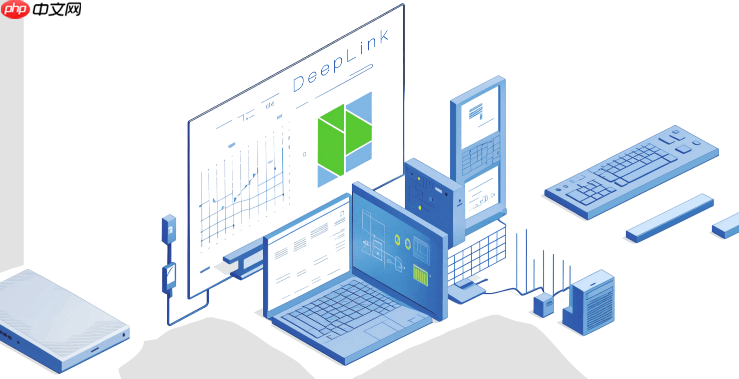
微星主机 USB 失灵?接口、驱动故障排查与恢复技巧
微星主机USB失灵可按以下步骤排查:1.接口测试,更换USB接口判断是否为接口问题;2.检查设备管理器,更新驱动或手动安装官网最新驱动;3.调整电源管理设置,取消关闭USB供电选项;4.进入BIOS检查USB相关设置,确保USBController为Enabled、调整XHCIHand-off等选项;5.尝试系统还原或重装系统解决软件冲突;6.通过交叉验证判断是设备还是主机问题;7.注意使用优质设备、避免频繁插拔、保持清洁、及时更新驱动、合理使用集线器以避免USB频繁失灵。
硬件测评 8242025-07-01 14:05:01
-

win8系统任务栏预览失效_win8窗口缩略图不显示的恢复方法
Win8任务栏预览失效可通过以下步骤解决:1.检查任务栏属性,确保“AeroPeek”和“显示缩略图预览”已勾选;2.调整性能选项,启用相关视觉效果;3.更新显卡驱动,卸载旧版本后再安装新驱动;4.确认“DesktopWindowManagerSessionManager”服务正在运行;5.清理系统垃圾文件;6.排查软件冲突,卸载最近安装的优化或美化类软件;7.修复注册表,删除“NumThumbnails”键值;8.尝试系统还原;9.重置资源管理器。若更新驱动无效,可尝试完全卸载驱动、更换旧版驱
故障排查 5172025-07-01 13:07:01
-

win11触摸板失灵怎么办_win11触摸板无响应的修复方法
Win11触摸板失灵可按以下步骤修复:1.检查触摸板开关是否关闭;2.尝试重启电脑;3.更新或回滚驱动程序;4.进入BIOS确认触摸板启用;5.卸载并重新安装驱动;6.排查硬件问题,测试外接鼠标;7.调整电源管理设置禁用USB暂停;8.使用系统还原恢复到旧状态。若驱动更新后失灵,可尝试回滚、从官网下载旧版驱动或使用WindowsUpdate恢复。判断软硬件问题可通过外接鼠标、安全模式及设备管理器检查。如驱动频繁自动更新,可通过组策略、注册表或设备安装设置阻止。
故障排查 6852025-07-01 09:59:01
-

Win11系统窗口边框消失 Win11无边框显示的调整方案
Win11窗口边框消失的解决方法如下:1.关闭透明效果,进入“设置”→“个性化”→“颜色”,关闭“透明效果”并重启电脑;2.关闭沉浸式标题栏,在相关应用内调整设置;3.更新或回滚显卡驱动,通过“设备管理器”操作;4.检查并禁用高对比度主题;5.修改注册表时先备份,创建ColorPrevalence项并设值为1;6.重置DWM,通过任务管理器结束“桌面窗口管理器”进程;7.卸载第三方美化软件;8.若因系统更新引发问题,可卸载最近更新或等待微软补丁。为防止问题再次出现,建议定期检查系统设置、保持驱动
Windows系列 11152025-06-30 15:55:06
-
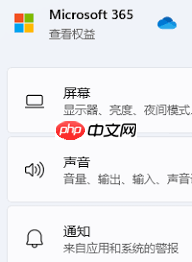
Win11系统obs窗口采集出现黑屏如何解决
在使用OBS(OpenBroadcasterSoftware)进行直播或录制时,如果在Win11系统下遇到窗口采集黑屏问题,这无疑会让人感到困扰。别担心,本文将为你提供一系列实用的解决方案,帮助你轻松解决这一问题。一、理解黑屏问题的起因OBS窗口采集黑屏可能由多种因素引起,包括但不限于显卡驱动不兼容、软件冲突、权限设置错误等。了解问题的根本原因是解决问题的第一步。二、更新显卡驱动是关键显卡驱动不兼容是导致OBS黑屏的常见原因之一。为了解决这个问题,你需要确保显卡驱动是最新版本。你可以通过访问显卡
常见问题 11602025-06-30 10:22:15
-

win7电脑麦克风有回音怎么办_win7录音回音消除的设置方法
麦克风有回音可通过调整设置解决:1.检查硬件连接,确保麦克风和耳机插拔牢固;2.更新声卡驱动程序,前往设备管理器选择“更新驱动程序”;3.关闭Windows录音设备中的“侦听此设备”选项,并在“级别”选项卡中适当调整麦克风音量;4.启用“回声消除”或“噪音抑制”功能(如支持);5.检查语音聊天软件内部音频设置是否一致;6.使用Windows录音机测试麦克风效果。
故障排查 7312025-06-30 09:54:07
社区问答
-

vue3+tp6怎么加入微信公众号啊
阅读:4887 · 6个月前
-

老师好,当客户登录并立即发送消息,这时候客服又并不在线,这时候发消息会因为touid没有赋值而报错,怎么处理?
阅读:5940 · 6个月前
-

RPC模式
阅读:4978 · 7个月前
-

insert时,如何避免重复注册?
阅读:5771 · 9个月前
-

vite 启动项目报错 不管用yarn 还是cnpm
阅读:6369 · 10个月前
最新文章
-
HTML数据如何转换Excel格式 HTML数据导出为表格的方法
阅读:248 · 8小时前
-
WPS为什么无法编辑PDF内容_WPS PDF编辑功能限制与解决
阅读:834 · 8小时前
-
html函数如何高亮显示代码段 html函数代码预格式化的处理
阅读:545 · 8小时前
-
VSCode调试性能:优化大型项目调试启动时间的配置方案
阅读:671 · 8小时前
-
win11无法访问网络共享文件夹怎么办 win11网络共享访问故障解决方案
阅读:706 · 8小时前
-
html5制作网页怎么发布_HTML5网站部署与上线流程
阅读:202 · 8小时前
-
Potplayer如何修复卡顿问题_Potplayer解决播放卡顿的实用方案
阅读:631 · 8小时前
-
在Java中如何实现简单的聊天室功能
阅读:516 · 8小时前
-
Golang sync包常用并发工具实践
阅读:375 · 8小时前




















